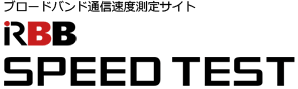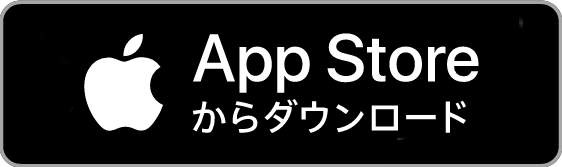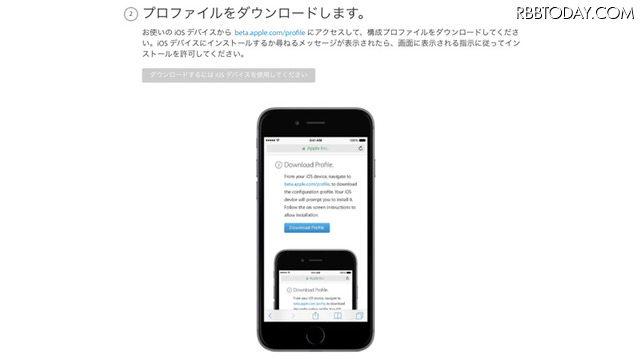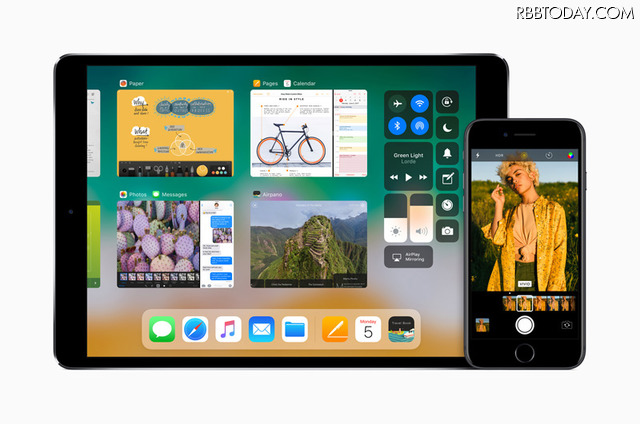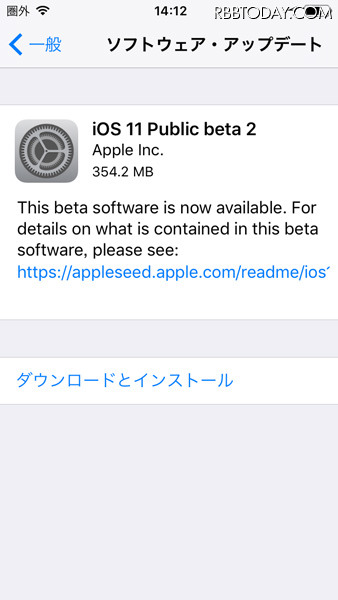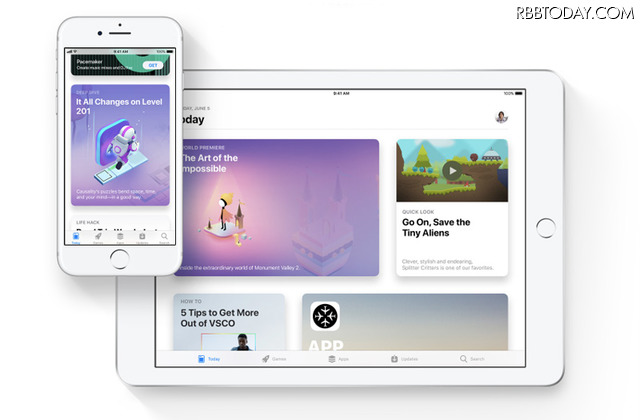【最新iPhoneを使いこなす】第1回 iPhone 8発売に備える!「iOS 11」ベータ版を試してみた
2017-07-25 18:38:32
アップルは今年の秋に、最新のモバイル向けOSである「iOS 11」を正式に発表する。実は、ひと足先にiOS 11の機能が体験できるパブリックベータ版がリリースされており、無料で誰でも対応端末にインストールして試せるようになっている。
■iOS 11では何が変わるのか
最新版iOS 11では、iOSデバイスの端末内やiCloud Driveなどのクラウドストレージに保存したファイルが端末から管理できるようになる。ここが使い勝手の面で大きく変化するポイントだ。そのために「ファイル」アプリも新設される。iPadユーザーはさらにファイルのドラッグ&ドロップ操作ができたり、Dock機能も強化されて、あたかもMacBookのような操作感が得られるようになるという。これでノートPCからiPadへの乗り換えも一気に加速するかもしれない。このほかにもユーザーインターフェースの点ではApple Pencilの強化が図られる。
写真撮影はLive Photosによるビデオループ編集のほか、圧縮効率の高いHEIFコーデックに対応。高画質な写真を、データ容量を抑えて保存ができるようになる。他にも話題のAR対応も目玉機能とされている。
コントロールセンターはデザインが一新され、機能設定へのアクセス性が高まりそうだ。ほかにも筆者のような音楽ファンにとっては、複数の部屋に設置したWi-Fiスピーカーやインターネット対応のオーディオシステムをiPhoneから同時にコントロールできるようになる「AirPlay 2」の採用や、Apple MusicとSiriの連携強化なども気になるところだ。
■パブリックベータ版で日々成長する新OSを先行体験
パブリックベータ版ではこれら新機能のすべてが体験できるわけではないが、開発者の手によって日々作り込まれながら成長するiOS 11を先行体験できるのはファンにとって嬉しい限りだ。iOSの新機能を体験しておくことで、正式リリースに前にパソコンまわりの環境設定など、iPhoneやiPadと一緒に使うビジネスツールの準備を整えておくこともできる。
もちろん正式版ではないので、いざインストールしたあとに使ってみたかった機能がまだ揃っていなかったり、インストールした端末に色々な不具合が発生するリスクもあることを覚悟のうえ、自己責任でパブリックベータ版をいま試すべきかどうか、決めてほしいと思う。
■インストールの手順は比較的シンプル。念のためバックアップを取っておこう
なおiOS 11パブリックベータ版を導入する手順はそれほど複雑なものではない。対応する端末は、iPhoneが「5s以降」、iPad ProとiPad Airの全機種、第5世代以降のiPad、iPad mini 2以降、第6世代のiPod touch以降となっている。
「Apple Beta Software Program」から登録をおこなう
試用する端末から「beta.apple.com/profile」にアクセスして構成プロファイルをダウンロード
まず最初にアップルのWebサイトで公開されている「Apple Beta Software Program」から、Apple IDを登録して規約に同意。パブリックベータ用ガイドに従って作業を進めていく。なお、繰り返しになるがパブリックベータ版の導入後には様々な不具合が発生するケースが多々ある。そのため、もし今あえて試用するのであればメイン機として使っているものではなく、機種変更などで引退した過去モデルやサブ端末の中で、対応する機種を持っていればそれにインストールする方が賢明だ。そして万が一に備えて、元の状態に戻せるようiTunesやiCloudを使ってバックアップも取っておこう。ちなみに筆者は引退させて、道具箱に眠っていたiPhone 5sにインストールしてみた。
パブリックベータ版のインストール方法もシンプルで、試用する端末から「beta.apple.com/profile」にアクセスして、構成プロファイル「iOS Beta Software Profile」をダウンロード。ソフトウェア・アップデートをかけるだけだ。
■「コントロールセンター」はデザインを一新
iOS 11パブリックベータ版のインストールを終えて再起動すると、パスコード入力の画面から文字が太くなって、少しデザインが変更されたことがわかる。iPhone 5sで試しているせいか、ホーム画面に目立った変化はみられないが、「メッセージ」「電話」「メール」「設定」などアプリを開くと、デザインが「ミュージック」に近くなってトップのタブの文字が大きく表示されるようになっている。「計算機」アプリも数字や演算記号のアイコンが丸く可愛くなった印象だ。探すと確かに「ファイル」アプリが追加されていた。
今秋にリリースが予定されているiOS 11
ホーム画面を下から上に向かってスワイプすると、デザインを一新した「コントロールセンター」が表示される。iOS 10では3つの画面にまたがっていた機能が1画面にまとめられ、アイコンがびっしりと詰めこまれた。音楽再生のコントローラーや「ホーム」アプリへのリンクまで集合している。便利で良くまとまっているようにも見えるが、音楽再生については、ロック画面には曲送りのボタンやジャケ写などが表示されるが、コントロールセンターからは簡易な再生操作しかできなくなっている。音楽再生のエリアをタップすると、そのまま再生中のアプリに遷移する仕組みだ。
■App Storeは大きく変化
App Storeは特に大きな変化が感じられるアプリだ。コンセプトがApple Musicに近づいて、例えばエディターと呼ばれるスペシャリストが新規のアプリ、または新しい機能などが更新されたアプリの中からおすすめのものをプッシュしてくれる「Today」タブが、iOS10の「おすすめ」と「ランキング」を統合するようなかたちで加わった。Todayの中は「今日のAPP」「親子で遊ぼう」などテーマごとにメニューが設けられているので、探すのも楽しい。魅力的なアプリとの出会いが促進されそうだ。ほかには「ゲーム」アプリのメニューが新たに切り出されている。
App Storeは大きく模様替え。Todayメニューを新設
現在はiOS 11 Public Bata 2が公開されている
筆者の場合はパブリックベータ版を引退したiPhoneに入れているためか、特に大きなトラブルに困ることは今のところないが、動画配信の「dTV」やメモリ解放アプリなど、これがメイン機だったらふだんよく使っているであろういくつかのアプリでコンフリクトが発生して起ち上がらなくなった。iOS 11では64bit対応のアプリが標準になって、32bitの古いアプリが使えなくなるようだ。いま使っているiPhoneをiOS 11にアップデートしたときに、使えなくなるであろうアプリのリストは「設定」>「一般」>「情報」>「App」からチェックすることができる。
6月下旬に公開されたiOS 11のパブリックベータ版は、現在も最新バージョンの「iOS 11 Public Beta 2(15A5318g)」として更新されている。もし試せるサブ端末が手元にあれば、秋に控える正式版のリリースまで色々と感触を探ってみると良いと思う。
■iOS 11では何が変わるのか
最新版iOS 11では、iOSデバイスの端末内やiCloud Driveなどのクラウドストレージに保存したファイルが端末から管理できるようになる。ここが使い勝手の面で大きく変化するポイントだ。そのために「ファイル」アプリも新設される。iPadユーザーはさらにファイルのドラッグ&ドロップ操作ができたり、Dock機能も強化されて、あたかもMacBookのような操作感が得られるようになるという。これでノートPCからiPadへの乗り換えも一気に加速するかもしれない。このほかにもユーザーインターフェースの点ではApple Pencilの強化が図られる。
写真撮影はLive Photosによるビデオループ編集のほか、圧縮効率の高いHEIFコーデックに対応。高画質な写真を、データ容量を抑えて保存ができるようになる。他にも話題のAR対応も目玉機能とされている。
コントロールセンターはデザインが一新され、機能設定へのアクセス性が高まりそうだ。ほかにも筆者のような音楽ファンにとっては、複数の部屋に設置したWi-Fiスピーカーやインターネット対応のオーディオシステムをiPhoneから同時にコントロールできるようになる「AirPlay 2」の採用や、Apple MusicとSiriの連携強化なども気になるところだ。
■パブリックベータ版で日々成長する新OSを先行体験
パブリックベータ版ではこれら新機能のすべてが体験できるわけではないが、開発者の手によって日々作り込まれながら成長するiOS 11を先行体験できるのはファンにとって嬉しい限りだ。iOSの新機能を体験しておくことで、正式リリースに前にパソコンまわりの環境設定など、iPhoneやiPadと一緒に使うビジネスツールの準備を整えておくこともできる。
もちろん正式版ではないので、いざインストールしたあとに使ってみたかった機能がまだ揃っていなかったり、インストールした端末に色々な不具合が発生するリスクもあることを覚悟のうえ、自己責任でパブリックベータ版をいま試すべきかどうか、決めてほしいと思う。
■インストールの手順は比較的シンプル。念のためバックアップを取っておこう
なおiOS 11パブリックベータ版を導入する手順はそれほど複雑なものではない。対応する端末は、iPhoneが「5s以降」、iPad ProとiPad Airの全機種、第5世代以降のiPad、iPad mini 2以降、第6世代のiPod touch以降となっている。
「Apple Beta Software Program」から登録をおこなう
試用する端末から「beta.apple.com/profile」にアクセスして構成プロファイルをダウンロード
まず最初にアップルのWebサイトで公開されている「Apple Beta Software Program」から、Apple IDを登録して規約に同意。パブリックベータ用ガイドに従って作業を進めていく。なお、繰り返しになるがパブリックベータ版の導入後には様々な不具合が発生するケースが多々ある。そのため、もし今あえて試用するのであればメイン機として使っているものではなく、機種変更などで引退した過去モデルやサブ端末の中で、対応する機種を持っていればそれにインストールする方が賢明だ。そして万が一に備えて、元の状態に戻せるようiTunesやiCloudを使ってバックアップも取っておこう。ちなみに筆者は引退させて、道具箱に眠っていたiPhone 5sにインストールしてみた。
パブリックベータ版のインストール方法もシンプルで、試用する端末から「beta.apple.com/profile」にアクセスして、構成プロファイル「iOS Beta Software Profile」をダウンロード。ソフトウェア・アップデートをかけるだけだ。
■「コントロールセンター」はデザインを一新
iOS 11パブリックベータ版のインストールを終えて再起動すると、パスコード入力の画面から文字が太くなって、少しデザインが変更されたことがわかる。iPhone 5sで試しているせいか、ホーム画面に目立った変化はみられないが、「メッセージ」「電話」「メール」「設定」などアプリを開くと、デザインが「ミュージック」に近くなってトップのタブの文字が大きく表示されるようになっている。「計算機」アプリも数字や演算記号のアイコンが丸く可愛くなった印象だ。探すと確かに「ファイル」アプリが追加されていた。
今秋にリリースが予定されているiOS 11
ホーム画面を下から上に向かってスワイプすると、デザインを一新した「コントロールセンター」が表示される。iOS 10では3つの画面にまたがっていた機能が1画面にまとめられ、アイコンがびっしりと詰めこまれた。音楽再生のコントローラーや「ホーム」アプリへのリンクまで集合している。便利で良くまとまっているようにも見えるが、音楽再生については、ロック画面には曲送りのボタンやジャケ写などが表示されるが、コントロールセンターからは簡易な再生操作しかできなくなっている。音楽再生のエリアをタップすると、そのまま再生中のアプリに遷移する仕組みだ。
■App Storeは大きく変化
App Storeは特に大きな変化が感じられるアプリだ。コンセプトがApple Musicに近づいて、例えばエディターと呼ばれるスペシャリストが新規のアプリ、または新しい機能などが更新されたアプリの中からおすすめのものをプッシュしてくれる「Today」タブが、iOS10の「おすすめ」と「ランキング」を統合するようなかたちで加わった。Todayの中は「今日のAPP」「親子で遊ぼう」などテーマごとにメニューが設けられているので、探すのも楽しい。魅力的なアプリとの出会いが促進されそうだ。ほかには「ゲーム」アプリのメニューが新たに切り出されている。
App Storeは大きく模様替え。Todayメニューを新設
現在はiOS 11 Public Bata 2が公開されている
筆者の場合はパブリックベータ版を引退したiPhoneに入れているためか、特に大きなトラブルに困ることは今のところないが、動画配信の「dTV」やメモリ解放アプリなど、これがメイン機だったらふだんよく使っているであろういくつかのアプリでコンフリクトが発生して起ち上がらなくなった。iOS 11では64bit対応のアプリが標準になって、32bitの古いアプリが使えなくなるようだ。いま使っているiPhoneをiOS 11にアップデートしたときに、使えなくなるであろうアプリのリストは「設定」>「一般」>「情報」>「App」からチェックすることができる。
6月下旬に公開されたiOS 11のパブリックベータ版は、現在も最新バージョンの「iOS 11 Public Beta 2(15A5318g)」として更新されている。もし試せるサブ端末が手元にあれば、秋に控える正式版のリリースまで色々と感触を探ってみると良いと思う。
山本 敦
News 特集
MM総研は9日、2015年における携帯電話(フィーチャーフォンとスマートフォン)端末の国内出荷台数に関する調査結果を発表した。総出荷台数は前年比6.6%減の3,577万台。2012年から3年連続で減少が続いている。 [...]
全て見る
Trucks 特集
MM総研は9日、2015年における携帯電話(フィーチャーフォンとスマートフォン)端末の国内出荷台数に関する調査結果を発表した。総出荷台数は前年比6.6%減の3,577万台。2012年から3年連続で減少が続いている。 [...]
全て見る
Equipments 特集
Amazon.co.jp(アマゾン)は4日、「Amazonお酒ストア」内の「Amazonワインストア」において、 専門家がワインを選んでくれる新サービス「Amazonソムリエ」の提供を開始した。 [...]
全て見る